[Herunterladen] Konica Minolta Druckertreiber für Windows 10
Veröffentlicht: 2020-12-08Hola Leser! Hier haben wir die einfachen Methoden zum Herunterladen des Konica Minolta-Druckertreibers unter Windows 10 geteilt. Unten erhalten Sie einen tiefen Einblick!
Nun, wann immer wir über die besten Druckmarken sprechen, wie können wir vergessen, Konica Minolta zu erwähnen. Es ist eine in Japan ansässige Organisation, die High-End-Druckmaschinen herstellt. Wenn Sie einen Drucker von Konica Minolta haben, brauchen Sie sich keine Sorgen zu machen, denn Sie haben mit dem Kauf eine gute Entscheidung getroffen. Aber die richtige Wartung ist der wichtigste Punkt, der die Lebensdauer der Maschine anzeigt. Wenn Sie also mit Ihrem Konica Minolta-Drucker richtig drucken möchten, müssen Sie sicherstellen, dass seine Treiber immer mit der neuesten Version verknüpft sind.
Es gibt jedoch viele Möglichkeiten, die Druckertreiber unter Windows 10 zu aktualisieren, aber von allen sind nur wenige die praktischsten. In diesem Artikel geht es also darum, wie Sie Konica Minolta-Druckertreiber aktualisieren können. Sie müssen nicht alle Methoden ausprobieren, sondern wählen Sie einfach eine nach Ihrer Wahl aus. Lassen Sie uns also ohne Verzögerung zu unserem nächsten Abschnitt springen, der dasselbe erklärt!
Beste Möglichkeiten zum Herunterladen und Aktualisieren von Konica Minolta-Druckertreibern für Windows 10

Werfen Sie einen Blick auf die unten aufgeführten Methoden, um den Konica Minolta-Druckertreiber ganz schnell und einfach herunterzuladen!
Methode 1: Laden Sie den Konica Minolta-Druckertreiber über die offizielle Website herunter
Die offizielle Support-Website ist eine der besten Methoden, die Sie verwenden können, um den Konica Minolta-Druckertreiber für Windows 10 herunterzuladen. Sie fällt unter den manuellen Prozess, der angemessene technische Kenntnisse erfordert. Wenn Sie also über klare technische Kenntnisse verfügen, können Sie sich dafür entscheiden. Befolgen Sie einfach die unten geteilte Reihe von Schritten!
Schritt 1: Suchen Sie nach der offiziellen Website von Konica Minolta .
Schritt 2:- Sobald Sie die Website von Konica Minolta besucht haben, wählen Sie in der Menüleiste die Option „ Support & Downloads “.
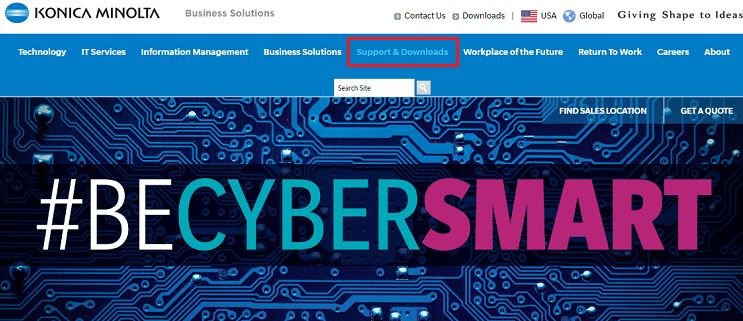
Schritt 3:- Danach finden Sie „Wie können wir Ihnen helfen“ , dann scrollen Sie nach unten und finden Sie die Registerkarte „ Technischer Support “. Klicken Sie dann darunter auf die Option „ Treiber “.
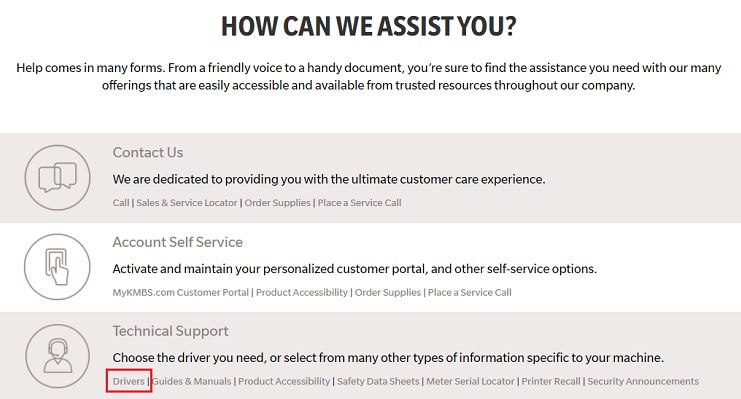
Schritt 4:- Dann erscheint ein Suchfeld, geben Sie den Modellnamen des Druckers ein, den Sie haben.
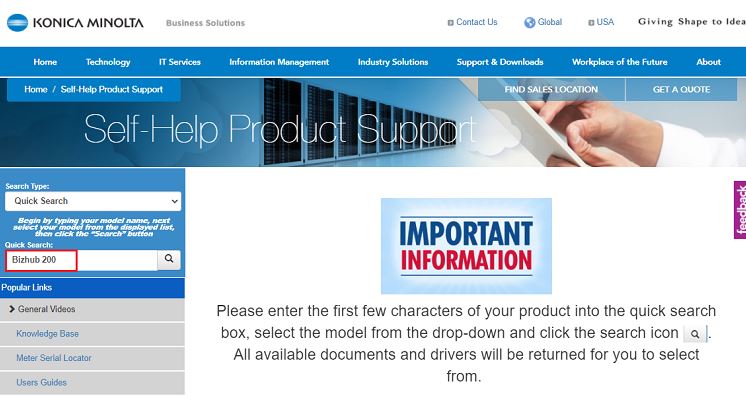
Schritt 5:- Klicken Sie als Nächstes auf die Treiber und wählen Sie das kompatible Betriebssystem Ihres PCs aus und klicken Sie dann auf die Setup-Datei des Treibers, um ihn herunterzuladen.
Entpacken Sie am Ende die Treiberdatei und fahren Sie dann mit den Anweisungen auf dem Bildschirm fort. Indem Sie die oben aufgeführten Schritte ausführen, können Sie Konica Minolta-Druckertreiber für Windows 10 herunterladen und aktualisieren.
Lesen Sie auch: Wie aktualisiere ich Druckertreiber in Windows 10? Versuchen Sie es mit Best Ways
Methode 2: Laden Sie den Konica Minolta-Druckertreiber über den Geräte-Manager herunter und aktualisieren Sie ihn
Windows 10 wird mit dem integrierten Dienstprogramm, dh dem Geräte-Manager, geliefert. Damit können Sie den Treiber für jedes Gerät aktualisieren und installieren. Wenn Sie nicht wissen, wie es geht, dann machen Sie sich keine Sorgen, wir haben unten die Schritte dafür geteilt!
Schritt 1:- Geben Sie im Suchfeld von Windows Geräte-Manager ein und wählen Sie die beste Übereinstimmung aus.
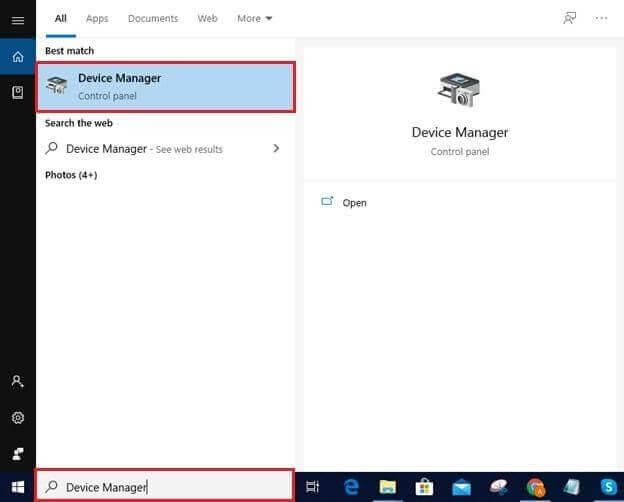

Schritt 2:- Sobald sich der Geräte-Manager öffnet, suchen Sie nach Druckerkategorien und klicken Sie darauf, um ihn zu erweitern.
Schritt 3: Suchen Sie dann den Konica Minolta-Drucker und klicken Sie mit der rechten Maustaste darauf.
Schritt 4:- Wählen Sie danach den Update-Treiber aus der Liste aus.
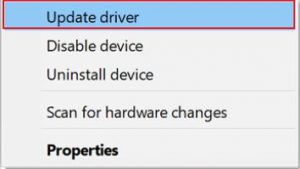
Schritt 5:- Nun erscheinen zwei Optionen, also wählen Sie die erste, damit Windows die neuen Updates auf dem Computer installieren kann.
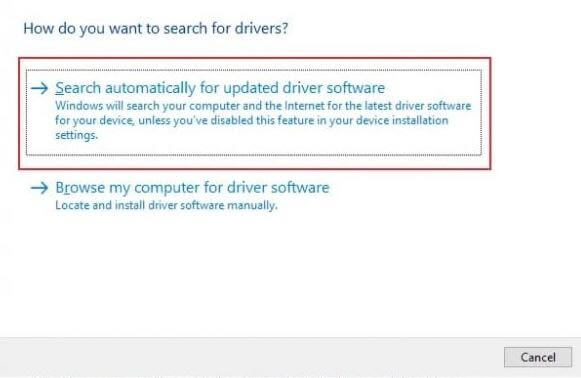
So laden Sie den Konica Minolta-Druckertreiber unter Windows 10 mit dem Dienstprogramm Geräte-Manager herunter. Und wenn Sie nicht viel über die Treiber wissen, versuchen Sie die nächsten Methoden, um den Konica Minolta-Druckertreiber automatisch zu aktualisieren.
Lesen Sie auch: So beheben Sie den Fehler „Drucker reagiert nicht“ auf einem Windows-PC
Methode 3: Suchen Sie nach Windows-Updates, um den Konica Minolta-Druckertreiber herunterzuladen
Das Aktualisieren des Betriebssystems von Windows ist eine der einfachsten und bequemsten Methoden zum Herunterladen und Aktualisieren der Treiber unter Windows. Wir weisen Sie jedoch darauf hin, dass diese Methode nicht immer funktioniert, da sie manchmal beim Herunterladen der Treiber verzögert. Wenn Sie diese Methode dennoch verwenden möchten, fahren Sie mit den unten aufgeführten Schritten fort!
Schritt 1:- Öffnen Sie das Lauffeld schnell, indem Sie auf der Tastatur gleichzeitig die Tasten Win und R drücken.
Schritt 2:- Geben Sie nach dem Öffnen „ms-settings:windowsupdate“ ein und klicken Sie auf „Ok“.
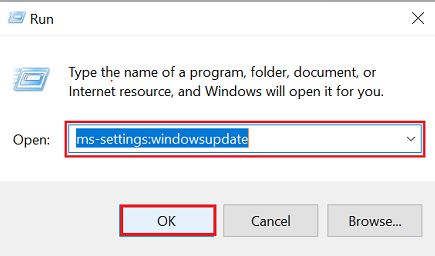
Schritt 3:- Jetzt wird das Windows Update-Fenster gestartet, dann klicken Sie auf die Option Nach Updates suchen.
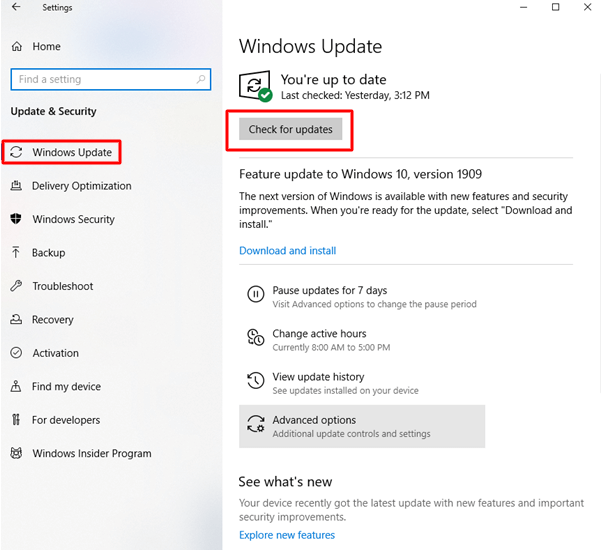
Wenn ein Update verfügbar ist, lädt Windows es automatisch herunter.
Methode 4: Konica Minolta-Druckertreiber automatisch mit Bit Driver Updater aktualisieren
Der letzte, aber effektivste und dennoch einfachste Weg zum Herunterladen von Konica Minolta-Druckertreibern ist die Verwendung eines Treiber-Updater-Tools. Wir verwenden Bit Driver Updater, daher empfehlen wir Ihnen, Bit Driver Updater zu verwenden, um dieselbe Aufgabe in wenigen Augenblicken auszuführen. Hervorzuheben ist, dass es sich um ein vollautomatisches Tool handelt, das keine manuelle Unterstützung des Benutzers erfordert. Und innerhalb von vier oder drei Schritten können Sie den Download der Konica Minolta-Treiber auf Ihrem Windows 10 über den Bit Driver Updater durchführen. Also, hier ist die Reihe von Schritten, werfen Sie einen kurzen Blick darauf!
Schritt 1:- Laden Sie die Setup-Datei des Bit Driver Updater herunter und führen Sie sie aus, um sie zu starten.
Schritt 2:- Nach dem Start müssen Sie eine Weile warten, bis der automatische Scanvorgang abgeschlossen ist.
Hinweis:- In sehr seltenen Fällen wird der automatische Scan nicht von selbst gestartet. In diesem seltenen Fall müssen Sie also auf die Schaltfläche Scannen klicken, um es zu starten.
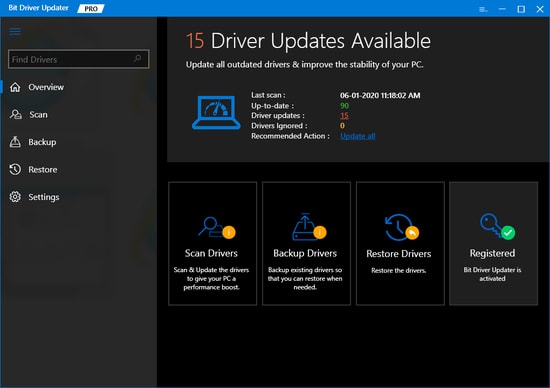
Schritt 3:- Um weiterzukommen, wird es jetzt mit der Liste der Treiber versehen, Sie müssen sie sehr sorgfältig überprüfen.
Schritt 4:- Klicken Sie danach auf die Schaltfläche Jetzt aktualisieren, die neben dem Treiber angezeigt wird. Und wenn das Aktualisieren von Treibern nacheinander für Sie problematisch ist, müssen Sie auf die Schaltfläche Alle aktualisieren klicken, um alle Treiber gleichzeitig zu aktualisieren.
So problemlos können Sie den Konica Minolta-Druckertreiber für Windows 10 mit dem Bit Driver Updater herunterladen. Klicken Sie also auf den unten stehenden Download-Link, um den magischen Bit Driver Updater jetzt zu installieren!

Konica Minolta Druckertreiber für Windows 10 (Fertig)
Möchten Sie immer die beste Leistung von Ihrem Konica Minolta-Drucker erhalten? Dann halten Sie seine Treiber immer auf dem neuesten Stand. Aus diesem Grund haben wir oben die effektivsten Methoden geteilt. Sie können diejenige auswählen, die Ihnen am besten gefallen hat. Wir möchten Ihnen jedoch raten, die letzte Methode zu verwenden, nämlich die Aktualisierung des Konica Minolta-Treibers mit Bit Driver Updater. Nicht einmal aus unserer Sicht, sondern auch aus Expertensicht ist es die praktischste Methode.
Vergessen Sie nicht, unseren Newsletter zu abonnieren und teilen Sie Ihre Meinung dazu im Kommentarfeld unten mit. Bis bald, bis dahin, viel Spaß beim Herunterladen!
